12 Atalhos de teclas de função do Word 2016
Descubra os principais atalhos de teclado do Word 2016 para melhorar sua produtividade. Desde o uso das teclas de função até rápidas combinações de atalhos.
Referências cruzadas em documentos mais longos do Word 2016 são realmente muito úteis. Eles dizem aos leitores onde encontrar mais informações sobre um tópico. Você pode indicar aos leitores cabeçalhos, números de página, notas de rodapé, notas de fim e parágrafos sem formatação. E contanto que você crie legendas para suas referências cruzadas com o botão Inserir legenda na guia Referências, você também pode fazer referências cruzadas para equações, figuras, gráficos, listagens, programas e tabelas.
O problema com as referências cruzadas, entretanto, é que a coisa que está sendo referenciada realmente tem que estar lá. Se você disser aos leitores para irem para um título chamado “O pijama do gato” na página 93, e nem o título nem a página estiverem realmente lá, os leitores xingarão e dirão a você para onde ir, em vez do contrário.
Felizmente para você, o Word 2016 permite que você saiba quando fizer referências cruzadas erradas. Se você excluir algo a que uma referência cruzada se refere e torná-la inválida, o Word o informará sobre isso na próxima vez que você atualizar suas referências cruzadas. O melhor de tudo é que se o número da página, item numerado ou texto a que uma referência cruzada se refere for alterado, a referência cruzada também mudará.
Siga estas etapas para criar uma referência cruzada:
Escreva a primeira parte do texto de referência cruzada.
Por exemplo, você pode escrever Para saber mais sobre esses vaqueiros dos pampas, consulte a página e digite um espaço em branco. O espaço em branco separa a palavra página do número da página na referência cruzada. Se você estiver se referindo a um título, escreva algo como Para obter mais informações, consulte “. Não digite um espaço em branco desta vez porque o texto do título da referência cruzada aparecerá logo após as aspas duplas.
Na guia Referências, clique no botão Referência Cruzada.
A caixa de diálogo Referência cruzada é exibida, conforme mostrado aqui.
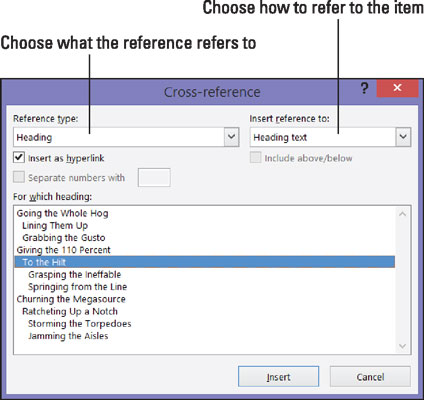
Inserindo uma referência cruzada.
Escolha a que tipo de item você está se referindo na lista suspensa Tipo de referência.
Se você estiver se referindo a um parágrafo antigo simples, escolha Indicador. Em seguida, clique fora da caixa de diálogo, role até o parágrafo ao qual está se referindo e coloque um marcador lá. (O Capítulo 1 deste mini-livro explica os favoritos.)
Faça uma escolha na caixa Inserir referência para se referir a um texto, um número de página ou um item numerado.
As opções nesta caixa são diferentes, dependendo do que você escolheu na Etapa 3.
Texto: Escolha esta opção (Texto do título, Legenda inteira e assim por diante) para incluir o texto na referência cruzada. Por exemplo, escolha Texto do título se sua referência cruzada for para um título.
Número: Escolha esta opção para inserir um número de página ou outro tipo de número, como um número de mesa, na referência cruzada.
Incluir acima / abaixo: Marque esta caixa para incluir a palavra acima ou abaixo para informar aos leitores onde, em relação à referência cruzada, o item que está sendo referido está localizado em seu documento.
Se desejar, deixe a marca de seleção na caixa de seleção Inserir como hiperlink para criar um hiperlink, bem como uma referência cruzada.
Com um hiperlink, alguém que lê o documento na tela pode usar Ctrl + clique na referência cruzada e ir diretamente para o que ela se refere.
Na caixa Para qual, diga ao Word onde está localizado o item ao qual você está se referindo.
Para fazer isso, selecione um título, marcador, nota de rodapé, nota final, equação, figura, gráfico ou outros enfeites. Em documentos longos, é quase certo que você precise clicar na barra de rolagem para encontrar o que deseja.
Clique no botão Inserir e, em seguida, clique no botão Fechar.
De volta ao seu documento, digite o restante do texto de referência cruzada, se necessário.
Ao terminar de criar seu documento, atualize todas as referências cruzadas. Para fazer isso, pressione Ctrl + A para selecionar o documento inteiro. Em seguida, pressione F9 ou clique com o botão direito no documento e escolha Atualizar campo no menu de atalho.
Se o item referido em uma referência cruzada não estiver mais em seu documento, você verá Erro! Fonte de referência não encontrada onde a referência cruzada deveria estar. Para encontrar erros de referência cruzada em documentos longos, procure a palavra Erro! com o comando Localizar (pressione Ctrl + F). Investigue o que deu errado e repare ou exclua referências cruzadas erradas.
Descubra os principais atalhos de teclado do Word 2016 para melhorar sua produtividade. Desde o uso das teclas de função até rápidas combinações de atalhos.
Aprenda como apagar desenhos de caneta e marca-texto nos slides do PowerPoint para manter suas apresentações sempre organizadas e profissionais.
Você pode remover facilmente campos e itens calculados de uma tabela dinâmica do Excel. Siga os passos simples para gerenciar seus dados de forma eficiente!
Descubra como usar o recurso de documento mestre do Word 2019 para organizar grandes documentos de forma eficiente e otimizar a edição. Ideal para romances e textos longos.
Smartsheet é uma plataforma de trabalho dinâmica que permite gerenciar projetos, criar fluxos de trabalho e colaborar com sua equipe.
SharePoint é um sistema de colaboração baseado na web que usa uma variedade de aplicativos de fluxo de trabalho, bancos de dados de “lista” e outros componentes da web, bem como recursos de segurança para dar controle ao trabalho conjunto de grupos empresariais.
Van Nien Calendar é um aplicativo de visualização de calendário em seu telefone, ajudando você a ver rapidamente a data lunisolar em seu telefone, organizando assim seu trabalho importante.
O Microsoft Outlook é um aplicativo comercial e de produtividade desenvolvido pela Microsoft Corporation.
ClickUp é uma das plataformas de produtividade mais bem avaliadas para qualquer empresa. Grandes empresas como Google, Booking.com, San Diego Padres e Uber usam ClickUp para aumentar a produtividade no local de trabalho.
PDF se tornou um formato comumente usado para leitura, criação e envio de documentos de texto. Por sua vez, tem havido um aumento no número de programas utilizados para este tipo de documentação. PDF-XChange Viewer está entre um número crescente de visualizadores de PDF.







